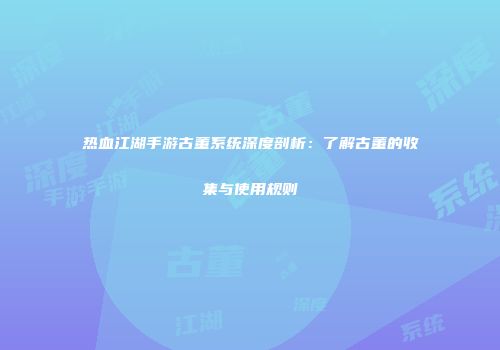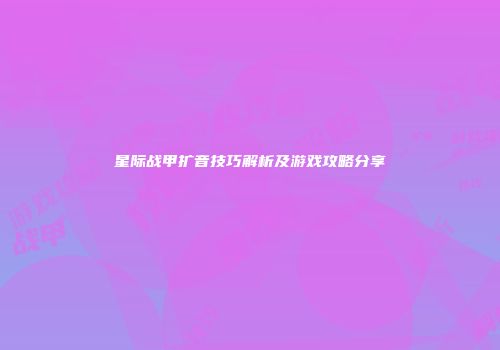《红色警戒3》地图编辑器使用教程及常见问题解答
大家好,今天我们聚焦于《红色警戒3》地图编辑器的使用,并简单回顾一下《红色警戒2》的地图制作方法。对于许多玩家来说,掌握地图编辑技巧是提升游戏体验的关键。下面,我将详细介绍如何使用《红色警戒3》地图编辑器,以及解决一些常见问题。
### 导入地图
我们需要导入地图。以下是具体步骤:
1. 将万能工具(ra3_tool.exe)放入《红色警戒3》的根目录,并以管理员权限运行。
2. 修复注册表后,点击地图文件夹。
3. 将下载的地图解压到以下路径:【即用户(win系统默认是Adminstrator)→AppData→Roaming→RedAlert3→Maps】。
4. 打开游戏,开始玩新地图。
### 地图编辑器用法
《红色警戒3》官方地图编辑器汗化版下载(推荐):
1. 下载两个压缩分卷,全部解压。
2. 将解压后的文件放入《红色警戒3》目录的data文件夹中(如D:\Program Files\Electronic Arts\Red Alert 3\Data),然后运行世界编辑器汉化版.exe即可。
在RA3安装文件夹中,找到并打开ra3_语言_1.0.SkuDef(其中的“语言”表示你安装的游戏版本,英文版就是English,德文版就是German等等)。找到以下三行:
- add-big DataEnglish.big
- add-big DataEnglishAudio.big
- add-big DataEnglishMovieAudio.big
用“语言”部分替换你所安装游戏的版本。复制这几行,然后覆盖RA3_wb_1.0.cfg(位于data文件夹)中相同的几行。
如果你使用德语版RA3(German),RA3_wb_1.0.cfg中应该是这样的:
- set-search-path big:;.
- add-big MapsCampaign.big
- add-big MapsMultiplayer.big
- add-big MapsTutorial.big
- add-big German.big
- add-big GermanAudio.big
- add-big GermanMovieAudio.big
- add-big Apt.big
- add-big Terrain.big
- add-big StaticStream.big
- add-big GlobalStream.big
- add-big Libraries.big
- add-big Shaders.big
- add-big Misc.big
- add-big WBData.big
如果安装过程中出现“区域和语言设置”问题,可以进入控制面板--〉区域和语言设置--〉高级--〉非unicode的程序的语言改成英语,安装完成后别忘了改回来。

启动文件在data目录下非英文还有种安装方法:
1. 先运行安装包,提示目录名或者卷标语法不正确时,什么都别点,用任务管理器结束安装程序。
2. 打开C:\Documents and Settings\用户名\Local Settings\Temp位置,点上面的放大镜,搜索该位置的Worldbuilder.msi文件,如果搜索不到就选搜索包括隐藏文件的选项,然后运行修复就可以了。
### 地图编辑技巧
- 增加小地图:按Ctrl+ F参与最低视图和迅速移动,以便您能看整体地图。采取屏幕截图,打开屏幕接图在准许的图象编辑程序,保存图象作为tga文件。新建图象,以便您能看的所有是地图并且所有边界去调整尺寸,它应为256256或512512,确切地保存它以名字和地图一样,但“地方”_art在末端(例如mymap_art)保存图象作为.tga文件安置图象在地图文件夹。
- 安置地形:从工具栏选择洪水积土图像,从名单选择纹理,在主窗口点击一次,您现在看见您的纹理安置了在地板上。
- 增加雾:点击编辑然后映射设置,在雾设置点击之下使能,现在点击使用旁边颜色盒选择雾的颜色。
- 改变镜头升降:在编辑菜单下点击地图设置,现在点视角行为改动最大值和极小值的大小到您要的,点击您做的和OK。
- 修造峭壁:在工具栏点击选择高度刷子(油漆刷的图片),在高度刷子选择转动刷子羽毛宽度到0滑动滑块选择您要的峭壁高度,滑动滑块选择您要的峭壁宽度,点击地图,您想要的峭壁地点,您能点击并按着鼠标键使峭壁更宽或更长。
- 修造土墩:要修造土墩,请在工具栏点击土墩工具(在油漆刷与+的旁边),在地形刷子选择窗口,您能配置刷子宽度,宽度与高度来绘制您的地形。点击并且按着鼠标键,如果您要增加地形变化幅度。将您的鼠标移至土墩所在位置,持续按着鼠标键,使土墩形状改变。您能前后来回移动鼠标创造您为您的土墩要的基本的高度。
- 修造山谷:要修造山谷,在工具栏点击开掘按钮(在油漆刷与-的旁边),在地形刷子选择窗口,您能配置刷子宽度,宽度与深度来绘制您的地形。点击并且按着鼠标键,如果您要加深地形。请您按着鼠标键在游标地点增加地形,持续按鼠标键,山谷将得到更深。您能前后来回移动鼠标创造您为您的山谷要的基本的形状。
- 修造舷梯:在工具栏点击舷梯像,在地图点击起始地点为舷梯梯脚,然后拖拽鼠标到结尾地点,在舷梯选择窗口选择舷梯的大小,最后在舷梯选择窗口点击舷梯地方,去除舷梯请按Ctrl+ Z。
- 安置矿石站:在键盘按p或在工具栏点击地方对象,在被显示的新窗口点击By native Type(翻译不出来),然后点击中性,然后点击结构,现在点击矿石站并且点击地图安置它,在被显示的窗口点击OK。
- 定义玩家开始地点:在键盘按w或在工具栏用工具加工按钮点击小站,在您想要安置小站的地图位置点击鼠标左键,在小站选择箱子点击落下箭头在小站名字箱子的上面,挑选玩家1开始/玩家2开始等(选此地为玩家几开始地)。
- 修筑桥梁:桥梁的两头是相等的,在工具栏选择对象安置工具点此地类型选择,点击民用,现在点击结构,把名单移下来并且选择您要的桥梁,点击地图安置桥梁,扯拽它的终点改变桥梁的长度。另:确定桥梁有大量交叠地面在空白旁边,部分的单位也许不能过桥上的十字路口(不百分百确定)。
- 改变地图的时间:从编辑菜单选择地图设置,在地图设置窗口,选择不同的时间,按OK。
- 制造在小冲突的AI:点击编辑下拉菜单然后点击编辑玩家名单,在底部窗口点击增加小冲突参与者,关闭玩家名单并点击OK。
- 保存您的地图:C:\Documents and Settings\\Application Data\Red Alert 3\Maps。
注:Application Data文件夹是隐藏属性的,如果您不能在窗口中看见它,又要访问它,请打开“工具”菜单并打开里面的“文件夹选项”,在弹出窗口的上方选“查看”标签并在该标签的“高级设置”里找到“显示所有文件和文件夹”并选择它,再按确定。
- 增加湖或海洋:如果您未做出,使用地形工具开掘湖床,在工具栏点击海洋工具(湖图标),点击开始点为湖或海洋选择海岸线\湖边持续点击选择湖或海洋床的边界(形成圈),直到您回到开始点,按并且在键盘按着ctrl然后点击始端到末端进行连接在水选择窗口调整水高度,直到您有想要的湖或海洋。如果需要,您能在附近改造地形改进您的湖或海洋出现的湖或海洋床形状。
- 增加河:如果您还未做出,那么使用地形工具开掘河床,在工具栏点击河工具。点击并且扯拽河的宽度创造开始点。点击并且扯拽水陆连接处点到坡低并指向延伸末端点,您能增加更多点在开始和末端之间点通过点击在线在起动点和终点之间。记住增加点到河的两岸,用控制点控制水流方向,如果您在河想要创造弯那里应该是控制点的一个相等的数字在弯的外部,和在里面与点在分开进一步间隔的外部。在河选择窗口您能编辑河的属性。
- 改变地图大小:点击文件然后重新测量尺寸,如需要,请改变地图属性。
### 《红色警戒3》起义地图编辑器无法运行
网上的地图编辑器只能用于《红色警戒3》原版,起义是不能通用的,问题出在这里。不是别的,但二者地图却可以通用。所以请安装原版,再使用编辑器,制作好地图,再拿到起义来使用。
### 《红色警戒3》地图编辑器怎么读取原版地图进行修改
点击文件下面那个空白纸的图表就可以载入地图了。
地图放置地址:
- C:\Documents and Settings\Administrator\AppData\Roaming\Red Alert 3\Maps【Vista~Win7】
- C:\Documents and Settings\Administrator\ApplicationData\Roaming\Red Alert 3\Maps【Me~Xp】
目前经验证Win8.1~Win10均可以安装地图编辑器。
起义时刻安装地图方法及路径同原版。区别为地图放在起义时刻的Maps文件夹内。如果没有新建即可。
### 《红色警戒3》地图编辑器安装不了 错误提示!!
安装前请确定你电脑中的红警三路径为全英文,在编辑器安装过程中,如果你的红警3安装文件夹名不是RedAlert 3(丝毫不能差)的话,安装会失败。
在此推荐第一种方法:
1. 打开开始-控制台-区域及语言选项。
2. 打开进阶-非Unicode程式的语言-改为英文(美国)-确定-按照要求重新开机。
3. 开机后,安装编辑器,完成。
第二种方法:
1. 双击运行编辑器,等待弹框,如下。
2. 打开任务管理器,强行结束程序。
3. 打开C:\Documents and Settings\Administrator\Local Settings\Temp或地址栏输入%temp%打开临时文件夹(Vista以上版本需要更改文件夹打开权限)。
4. 找到bye开头的文件夹,打开后点击MsiStub文件夹,运行里面的编辑器安装程序。
5. 一直点击,直到安装完成。
### 扫盲
1. 地图放置地址:
- C:\Documents and Settings\Administrator\AppData\Roaming\Red Alert 3\Maps【Win7】
- C:\Documents and Settings\Administrator\ApplicationData\Roaming\Red Alert 3\Maps【Xp】
起义时刻地图安装方法同原版。
3. 起义时刻不能安装编辑器,因此必须要有原版。
关于本次《红色警戒3》地图编辑器和《红色警戒2》怎么做地图的问题分享到这里就结束了,如果解决了您的问题,我们非常高兴。